时间:2014-12-04 12:05:28 作者:xuee 来源:系统之家 1. 扫描二维码随时看资讯 2. 请使用手机浏览器访问: https://m.xitongzhijia.net/xtjc/20141204/31874.html 手机查看 评论 反馈
你还在使用系统自动生成的桌面背景吗?如果是的话,那你太暴殄天物了,那么多的桌面背景资源你都不去使用。如何给Win10系统更换桌面背景呢?
找到一张自己喜欢的图片,分辨率不要太差就好了。

直接右键选中图片,选择“设定为桌面背景”,够简单了吧!
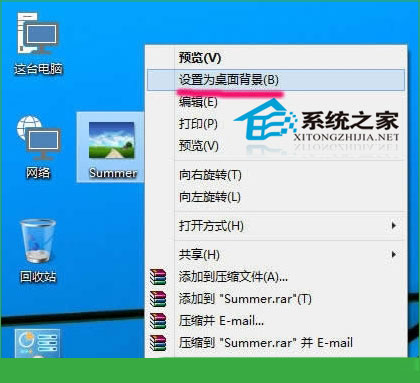
当然,方法不止一个。右键桌面空白地方,选择“个性化”。
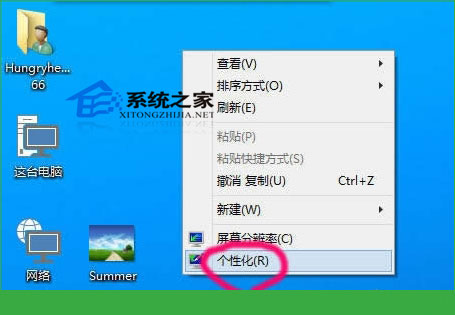
点击下面的“桌面背景”。

然后点击“浏览”,这个浏览只能定位到文件夹,而不能直接定位到某个文件。
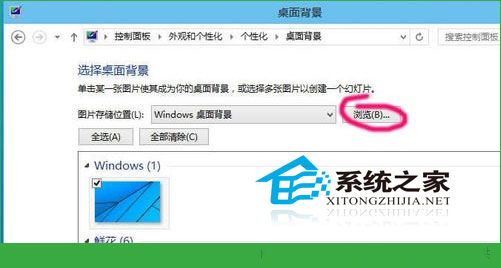
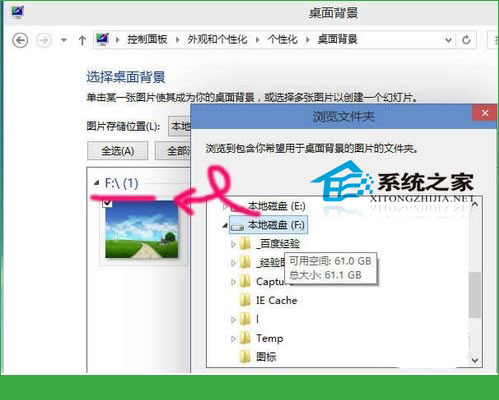
然后从下面的列表中选择要作为背景的图片。这种方法唯一的好处,可以选择图片的放置方式,比如填充,居中,拉伸,而直接右键设定的背景为拉伸方式。
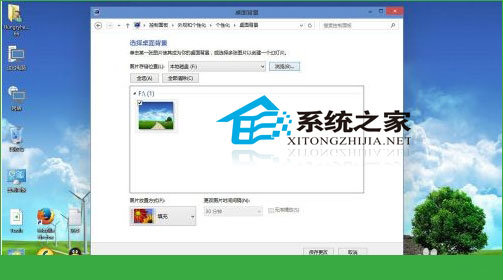
你看,心旷神怡的桌面背景就这样出现了,多美妙啊!调整一下桌面背景,换张风景图或者心仪照片,让自己工作歇息的时候能让眼睛和心灵都休息一下。
发表评论
共0条
评论就这些咯,让大家也知道你的独特见解
立即评论以上留言仅代表用户个人观点,不代表系统之家立场